An NetConnect Premium Box angeschlossenen USB-Drucker als Netzwerkdrucker einrichten
Mit der NetConnect Premium Box können Sie einen angeschlossenen USB-Drucker allen Computern im NetConnect Premium Box -Netzwerk zur Verfügung stellen.
Hier beschreibe ich Ihnen, wie Sie einen USB-Drucker mit der NetConnect Premium Box im Netzwerk freigeben und mit welchen Einstellungen die Computer auf den Drucker zugreifen können.

1. Verbinden Sie den USB-Drucker zunächst direkt mit dem Computer und installieren Sie den Gerätetreiber.
2. Rufen Sie die Benutzeroberfläche der NetConnect Premium Box auf.
3. Aktivieren Sie die Option "Expertenmodus".
4. Verbinden Sie den USB-Drucker mit dem Anschluss für USB-Geräte der NetConnect Premium Box.
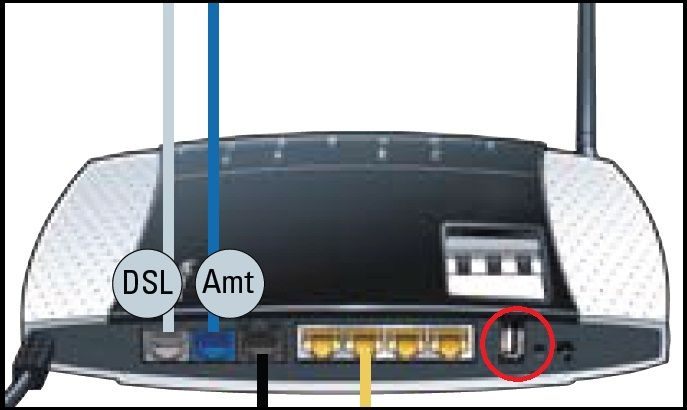
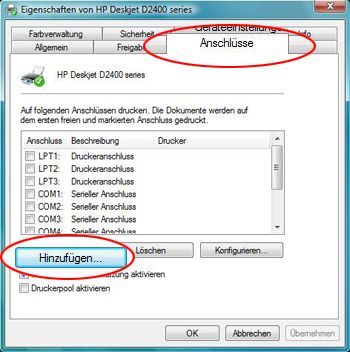
6. Markieren Sie im Fenster "Druckeranschlüsse" den Eintrag "Standard TCP/IP Port" und klicken Sie auf die Schaltfläche "Neuer Anschluss...".
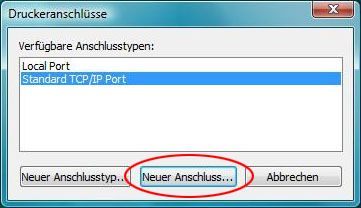
7. Klicken Sie auf die Schaltfläche "Weiter" und tragen Sie im folgenden Fenster im Eingabefeld "Druckername oder IP-Adresse: 192.168.0.1 ein.
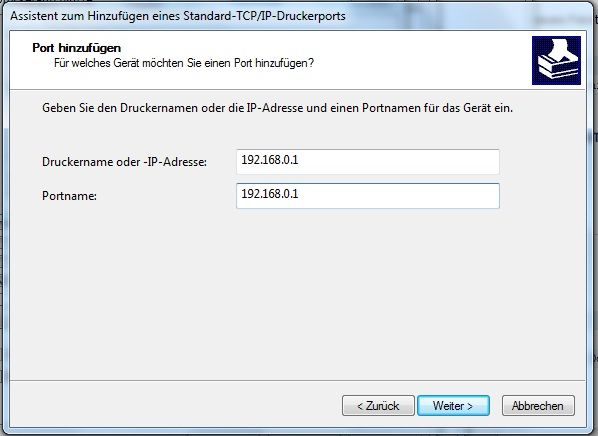
8. Klicken Sie auf die Schaltfläche "Weiter", markieren Sie im folgenden Fenster die Option "Benutzerdefiniert" und klicken Sie danach auf "Einstellungen...".
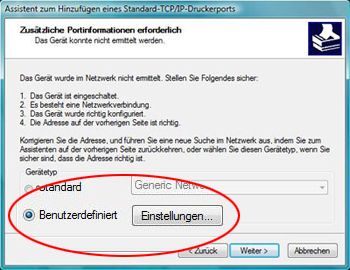
9. Markieren Sie im Abschnitt "Protokoll" die Option "LPR" und tragen Sie in warteschlangennamen "lp0" ein und PLR-Bytezählung aktievieren hacken machen.
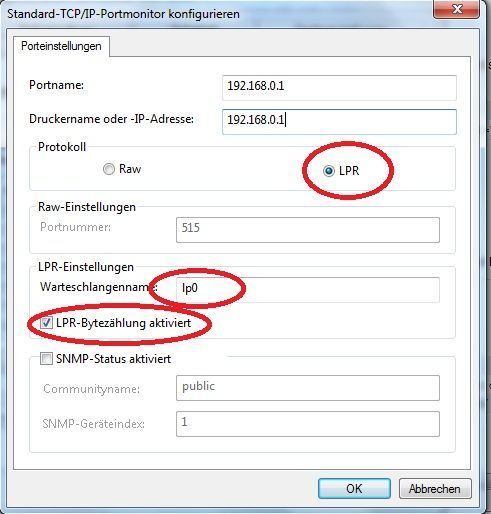
10. "OK" > "Weiter" > "Fertig stellen" > "Schließen"
11. Deaktivieren Sie die Option "Bidirektionale Unterstützung aktivieren".
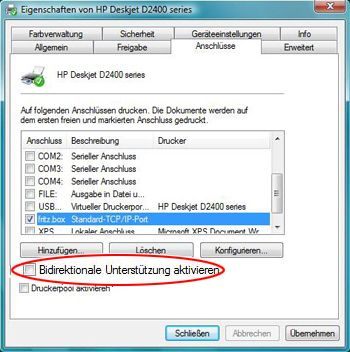
12. "Übernehmen" > "OK"
13. Klicken Sie mit der rechten Maustaste auf den Drucker, der mit der NetConnect Premium Box verbunden ist.
13.1 Nur unter Windows 7:
13.2 Nur unter Windows Vista / XP:
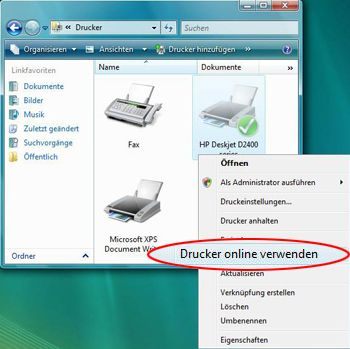
8. Beenden Sie die Konfiguration über "Hinzufügen".
Hier beschreibe ich Ihnen, wie Sie einen USB-Drucker mit der NetConnect Premium Box im Netzwerk freigeben und mit welchen Einstellungen die Computer auf den Drucker zugreifen können.

Inhaltsverzeichnis
1. Verbinden Sie den USB-Drucker zunächst direkt mit dem Computer und installieren Sie den Gerätetreiber.
HINWEIS:
Kontaktieren Sie bei Fragen zur Installation des Gerätetreibers den Hersteller des Druckers.
2. Rufen Sie die Benutzeroberfläche der NetConnect Premium Box auf.
- Im Browser //192.168.0.1 eintippen
3. Aktivieren Sie die Option "Expertenmodus".
- System --> Benutzermodus --> "Expertenmodus" wechseln
4. Verbinden Sie den USB-Drucker mit dem Anschluss für USB-Geräte der NetConnect Premium Box.
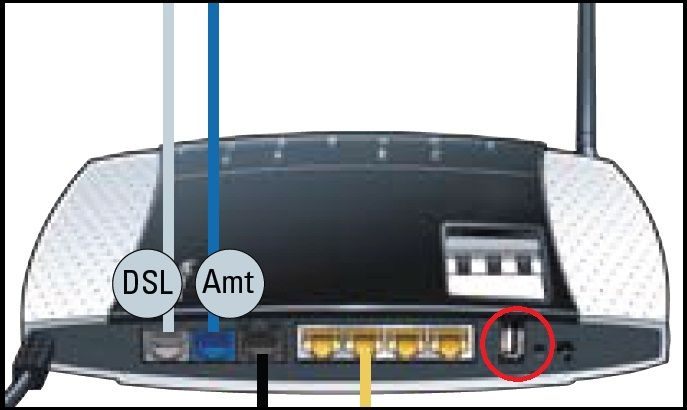
- Starten Sie die "Systemsteuerung" aus dem Windows-Startmenü.
- Wählen Sie "Geräte und Drucker anzeigen " (Windows 7) bzw. "Drucker" (Windows Vista) bzw. "Drucker und Faxgeräte" (Windows XP).
- Klicken Sie mit der rechten Maustaste auf den Drucker, der mit der NetConnect Premium Box. verbunden ist.
- Wählen Sie im Kontextmenü "Druckereigenschaften" (Windows 7) bzw. "Eigenschaften" (Windows Vista / XP).
- Wechseln Sie auf die Registerkarte "Anschlüsse" und klicken Sie auf "Hinzufügen...".
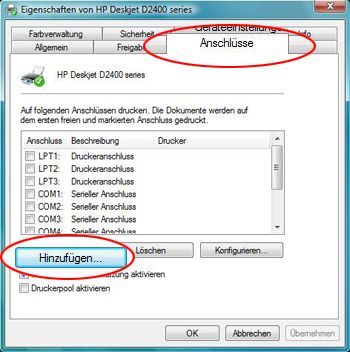
6. Markieren Sie im Fenster "Druckeranschlüsse" den Eintrag "Standard TCP/IP Port" und klicken Sie auf die Schaltfläche "Neuer Anschluss...".
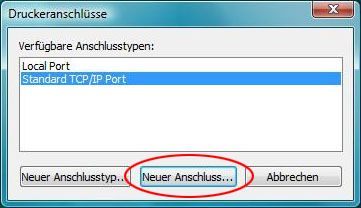
7. Klicken Sie auf die Schaltfläche "Weiter" und tragen Sie im folgenden Fenster im Eingabefeld "Druckername oder IP-Adresse: 192.168.0.1 ein.
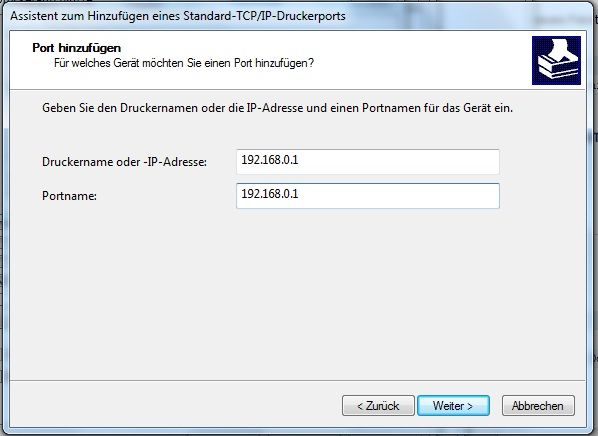
8. Klicken Sie auf die Schaltfläche "Weiter", markieren Sie im folgenden Fenster die Option "Benutzerdefiniert" und klicken Sie danach auf "Einstellungen...".
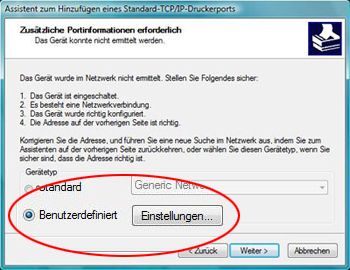
9. Markieren Sie im Abschnitt "Protokoll" die Option "LPR" und tragen Sie in warteschlangennamen "lp0" ein und PLR-Bytezählung aktievieren hacken machen.
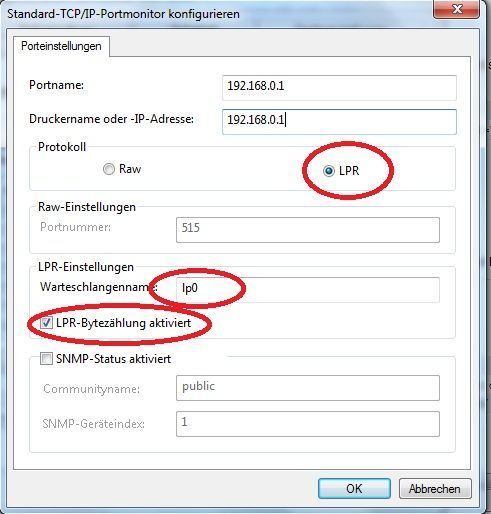
10. "OK" > "Weiter" > "Fertig stellen" > "Schließen"
11. Deaktivieren Sie die Option "Bidirektionale Unterstützung aktivieren".
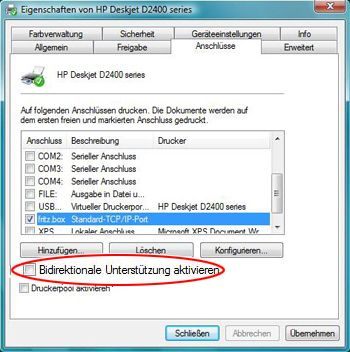
12. "Übernehmen" > "OK"
13. Klicken Sie mit der rechten Maustaste auf den Drucker, der mit der NetConnect Premium Box verbunden ist.
13.1 Nur unter Windows 7:
- Wählen Sie im Kontextmenü "Druckaufträge anzeigen".
- Wählen Sie in dem neuen Fenster das Menü "Drucker" und klicken Sie auf "Drucker offline verwenden", um den Haken zu entfernen.
13.2 Nur unter Windows Vista / XP:
- Wählen Sie im Kontextmenü "Drucker online verwenden".
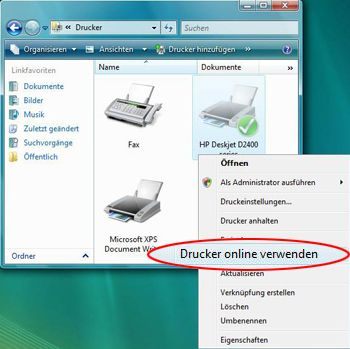
- Rufen Sie den Mac OS X-Finder auf und wählen Sie "Programme".
- "Systemeinstellungen" > "Drucker & Faxen"
- Klicken Sie auf das +-Zeichen links unten.
- Wählen Sie in der Symbolliste den Eintrag "IP".
- Wählen Sie im Ausklappmenü "Protokoll:" den Eintrag "HP Jet Direct - Socket" aus.
- Tragen Sie im Eingabefeld "Adresse:" 192.168.0.1 ein.
- Wählen Sie im Ausklappmenü "Drucken mit:" den Drucker aus, der am USB-Host der NetConnect Premium Box angeschlossen ist.
HINWEIS:
Wenn der Drucker nicht auswählbar ist, kann u.U. auch ein kompatibler Drucker (bzw. Druckertreiber) ausgewählt werden. Rückfragen zu kompatiblen Druckern (bzw. Druckertreibern) beantwortet die Internetseite gimp-print.sourceforge.net oder der Hersteller des Druckers.
8. Beenden Sie die Konfiguration über "Hinzufügen".
HINWEIS:
Die genauen Bezeichnungen der Einstellungen können von den hier angegebenen Bezeichnungen abweichen. Für weitere Informationen zu den Einstellungen Hersteller des Betriebssystems kontaktieren.
- Wählen Sie als Anschlusstyp für den Drucker "LPR TCP" aus.
- Tragen Sie als Warenschlangennamen lp0 ein.
- Tragen Sie als Druckername 192.168.0.1 ein.
Bitte markiere auch die Kommentare, die zur Lösung des Beitrags beigetragen haben
Content-ID: 147583
Url: https://administrator.de/tutorial/an-netconnect-premium-box-angeschlossenen-usb-drucker-als-netzwerkdrucker-einrichten-147583.html
Ausgedruckt am: 02.08.2025 um 07:08 Uhr